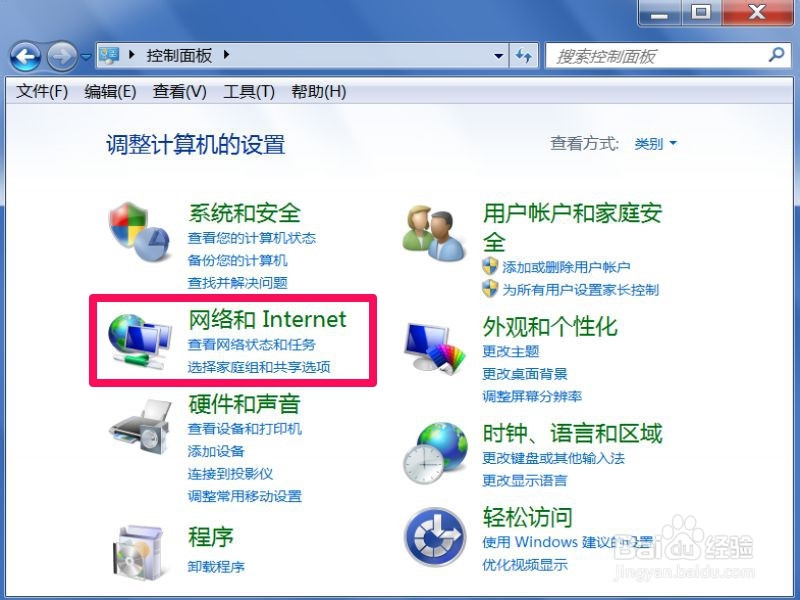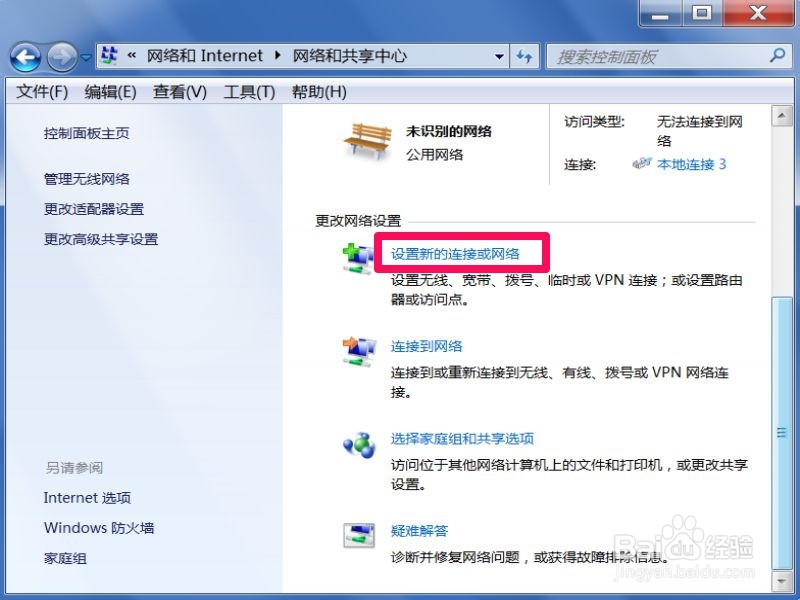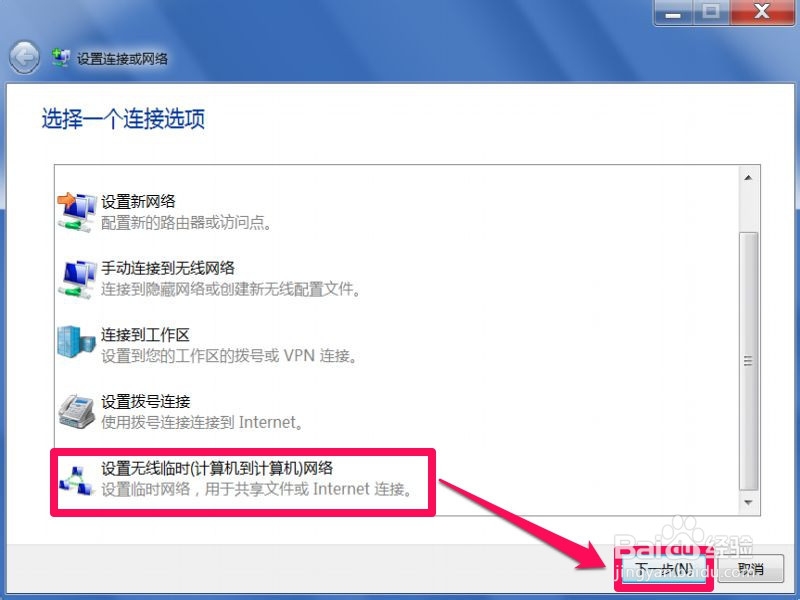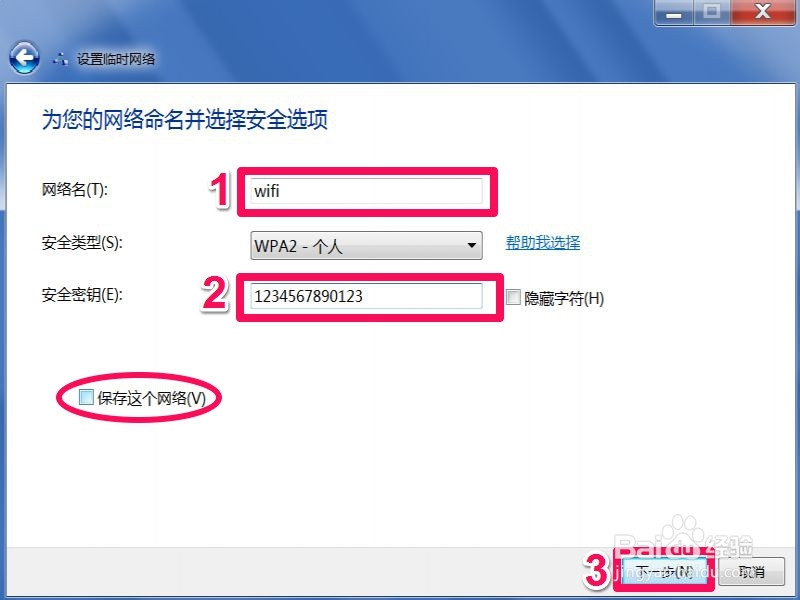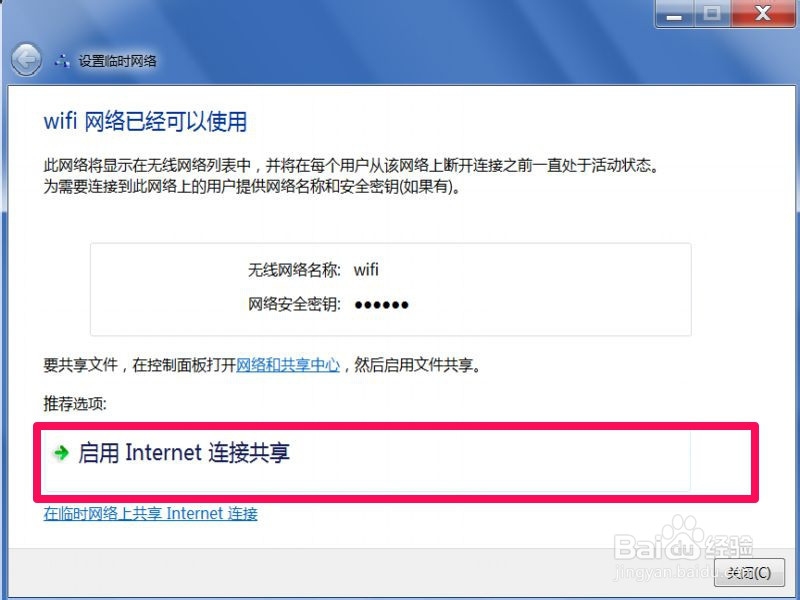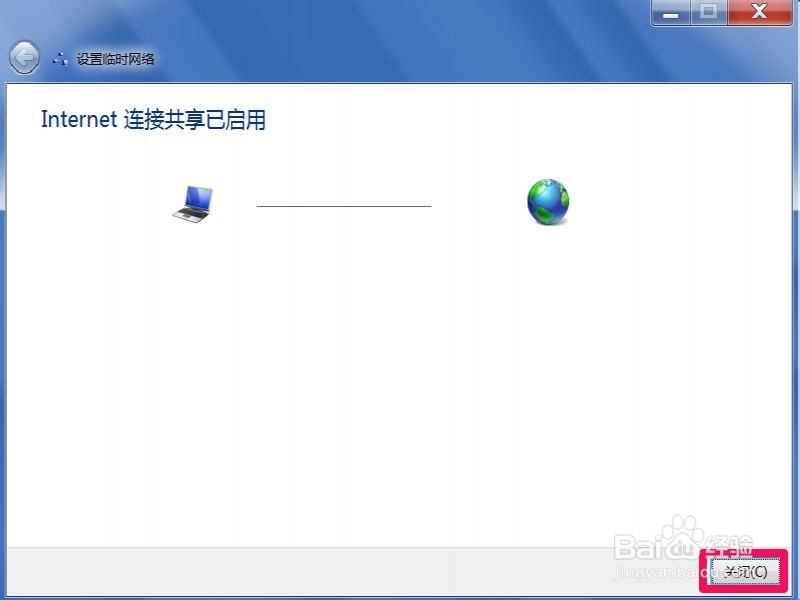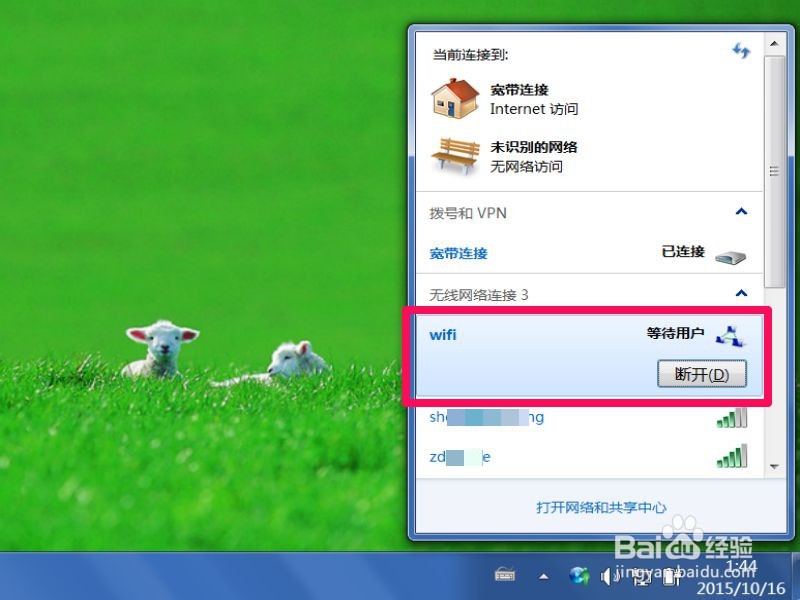如何用笔记本电脑做wifi热点
1、 用笔记本的无线网卡创建wifi热点,就象无线路由器一样,可以供好镉胶鱿瓜几台电脑同时上网,具体创建方法如下: 从开始菜单中打开“控制面板”,进入控制面板窗口后,找到并选择“网络和 Internet”这一项。
2、在“网络和 Internet”的右侧窗口中,选择“网络和共享中心”这一项,点击进入。
3、进入“网络和共享中心”后,把右侧滚动条拖下一点,找到并点击“更改网络设置”下的“设置新的连接或网络”。
4、 到这里,开始创建wifi热点的了,在这个窗口,选择最下面的“设置无线临时(计算机到计算机)网络”,按“下一步”。
5、开始创建,并介绍临时网络(wifi热点)是用于计算机之间的文件共享,演示文稿或计算机共享Internet连接的暂时网络,下一步。
6、在这个窗口,先起一个网络名,就用wifi来作网络名吧,然后输入一个密码,在这里说一下,之前我输入的是8位密码,后来用其它炼蓄晦擀电脑连接,发现不行,提示密码必须是5位或13位或其它更多位数密码,后来我又重新创建了一次wifi热点,用5位试试,但提示要用8-64位密码,原来电脑之间需要的密码位数不同,至于什么原因,没去追究,最后选择了13位的密码,这个密码只是为了演示,大家设置密码时,不要这么简单啊。如果以后想长期用这个wifi热点,就要勾选“保存这个网络”,如果是临时的,就不要勾,下一步。
7、 到这里wifi热点就创建成功了,如果只是计算机之间简单共享,到此就完成了,如果要共享Internet,点击下面的“启用Internet连接共享”。
8、启用Internet连接共享,需要一定时间,当提示“Internet连接共享已启用”后,按“关闭”退出窗口,
9、 回到桌面的任务栏,打开通知区域的网络连接图标,这时,就可以在其中看到网络名为wifi的名称,其它电脑就可以连接它了。